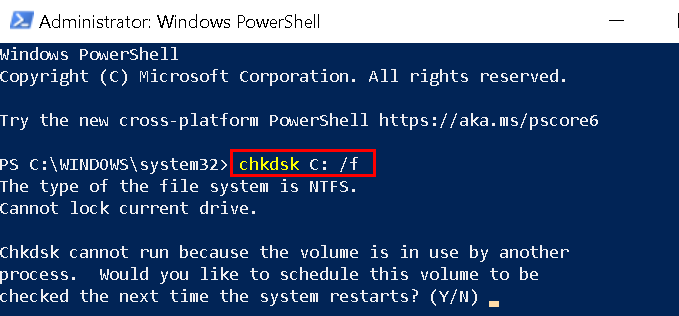- Windows– ის განახლებები შესანიშნავი გზაა, რომლის საშუალებითაც Microsoft მუდმივად ანაწილებს, აფიქსირებს და ახალ ფუნქციებს უმატებს მათ Windows OS– ს. უფრო მეტიც, ამ განახლებებს ზოგჯერ გააჩნიათ უსაფრთხოების გაუმჯობესება.
- სამწუხაროდ, Windows- ის განახლების პროცესი ყოველთვის არ მიმდინარეობს შეუფერხებლად და შეიძლება გამოჩნდეს ისეთი საკითხები, რომლებიც კიდევ უფრო მწვავე პრობლემებს იწვევს.
- ეს სტატია მხოლოდ ერთი მათგანია, რომელიც ჩვენ ჩვენს თავში შევიტანეთ გამოყოფილი კერა, რომელიც მოიცავს Windows 10-ის განახლებებს, ასე რომ, დარწმუნდით, რომ ამას სანიშნე მიიტანეთ მოგვიანებით, რადგან ეს საკითხები საკმაოდ ხშირია.
- Windows 10-სთან დაკავშირებული ყველა პრობლემის გადასაჭრელად სახელმძღვანელოზე მეტი გაეცანით ჩვენს ვებგვერდებს დააფიქსირეთ გვერდი.

- ჩამოტვირთეთ Restoro PC Repair Tool მას გააჩნია დაპატენტებული ტექნოლოგიები (პატენტი ხელმისაწვდომია) აქ).
- დააჭირეთ დაიწყეთ სკანირება Windows– ის პრობლემების მოსაძებნად, რომლებიც შეიძლება კომპიუტერის პრობლემებს იწვევს.
- დააჭირეთ შეკეთება ყველა თქვენი კომპიუტერის უსაფრთხოებასა და მუშაობაზე გავლენის მოსაგვარებლად
- Restoro გადმოწერილია 0 მკითხველი ამ თვეში.
განახლების შეცდომები Windows OS– ის ისტორიაში სიახლე არ არის. ზოგი მათგანის მოგვარება მარტივია, ზოგი კი საკმაოდ რთულია.
დღეს ჩვენ შევეცდებით გავუმკლავდეთ შეცდომას, რომელიც კოდს მიდის 0x8007001F. ეს შეცდომა მჭიდროდაა დაკავშირებული აუდიო დრაივერებთან და ის ხელს უშლის მომხმარებლების განახლებას Windows 10-ში.
რამდენიმე პრობლემაა, რომელიც ამ პრობლემაზე გამოიყენება, ამიტომ მიჰყევით ამ ნაბიჯებს და, იმედია, შეგვიძლია მისი შემუშავება.
როგორ შემიძლია დავაფიქსირო განახლების შეცდომა 0x8007001F Windows 10-ზე?
განახლების შეცდომა 0x8007001F ხელს შეგიშლით უახლესი განახლებების დაყენებაში, რაც შეიძლება დიდ პრობლემას წარმოადგენს. განახლების საკითხებზე საუბრისას, აქ მოცემულია რამდენიმე პრობლემა, რომლებიც მომხმარებლებმა განაცხადეს:
-
Windows- მა ვერ მოახერხა შემდეგი განახლების დაინსტალირება შეცდომით 0x8007001f
- ეს შეცდომა, როგორც წესი, გამოწვეულია მესამე მხარის პროგრამებით და თუ მას წააწყდით, შეეცადეთ გამორთოთ თქვენი ანტივირუსი ან შეასრულოთ სუფთა ჩატვირთვის პროგრამა.
-
Windows 10 განახლების ასისტენტის შეცდომა 0x8007001f
- ზოგჯერ თქვენსმა დრაივერებმა შეიძლება ამ პრობლემის გამოჩენა გამოიწვიოს, ამიტომ კარგი იდეაა განაახლოთ გადამწყვეტი დრაივერები Windows– ის განახლების მცდელობამდე.
-
განახლების შეცდომა Windows 7, 8.1
- განახლების შეცდომები შეიძლება გამოჩნდეს Windows– ის ძველ ვერსიებშიც.
- მაშინაც კი, თუ არ იყენებთ Windows 10-ს, თქვენ გექნებათ უპრობლემოდ გამოიყენოთ ჩვენი გადაწყვეტილებების უმეტესობა Windows– ის ძველ ვერსიებზე.
1. ანტივირუსის გამორთვა
მიუხედავად იმისა, რომ თქვენი ანტივირუსი შემოგთავაზებთ დაცვა მავნე პროგრამებისგან, ზოგჯერ მას შეუძლია ხელი შეუშალოს თქვენს სისტემას და გამოიწვიოს 0x8007001F შეცდომის გამოჩენა.
პრობლემის მოსაგვარებლად გირჩევთ შეცვალოთ თქვენი ანტივირუსული პარამეტრები და გამორთოთ გარკვეული ფუნქციები. თუ ეს არ გამოგადგებათ, შეიძლება დროებით გათიშოთ თქვენი ანტივირუსი.
უარეს შემთხვევაში, შეიძლება ანტივირუსის ამოღებაც მოგიწიოთ კომპიუტერიდან. ბევრმა მომხმარებელმა განაცხადა, რომ Norton– მა და McAfee– მა შეიძლება გამოიწვიოს ამ შეცდომის გამოჩენა, ასე რომ, თუ რომელიმე ამ ინსტრუმენტს იყენებთ, აუცილებლად ამოიღეთ ისინი.
ნორტონის მომხმარებლებისთვის ჩვენ მივიღეთ ა თავდადებული სახელმძღვანელო თუ როგორ შეგიძლიათ მთლიანად ამოიღოთ იგი თქვენი კომპიუტერიდან. აქ არის ა მსგავსი სახელმძღვანელო McAffe- ის მომხმარებლებისთვისაც.
თუ იყენებთ ანტივირუსულ ხსნარს და გსურთ მთლიანად ამოიღოთ იგი თქვენი კომპიუტერიდან, დარწმუნდით, რომ გაეცანით ეს საოცარი სია საუკეთესო დეინსტალატორის პროგრამით, რომელიც ახლავე შეგიძლიათ გამოიყენოთ.
მიუხედავად იმისა, რომ ეს ორი პროგრამა არის ამ შეცდომის ყველაზე გავრცელებული მიზეზი, სხვა ანტივირუსულმა საშუალებებმა შეიძლება გამოიწვიოს ეს საკითხიც, ასე რომ, აუცილებლად ამოიღეთ ისინი.
2. აუდიო დრაივერების დეინსტალაცია
მომხმარებლების აზრით, ზოგჯერ შეცდომა 0x8007001F თქვენს კომპიუტერში შეიძლება აუდიო დრაივერების გამო გამოჩნდეს. თუ თქვენი აუდიო დრაივერები მოძველებულია ან დაზიანებულია, შეიძლება ამ პრობლემას წააწყდეთ.
პრობლემის მოსაგვარებლად, საჭიროა თქვენი აუდიო დრაივერების გადაყენება. ამისათვის უბრალოდ მიჰყევით ამ ნაბიჯებს:
- დაჭერა Windows Key + X და აირჩიე Მოწყობილობის მენეჯერი სიიდან.
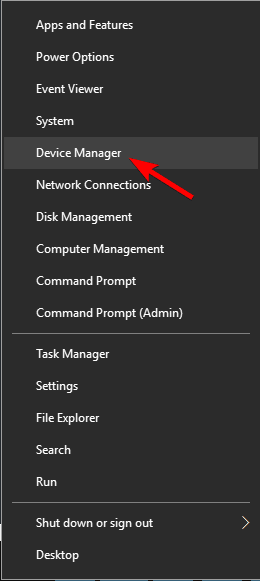
- ახლა გადადით ხმის, ვიდეოს და თამაშის კონტროლერები განყოფილება და მარჯვენა ღილაკით დააწკაპუნეთ აუდიო მოწყობილობაზე
- არჩევა მოწყობილობის დეინსტალაცია მენიუდან.
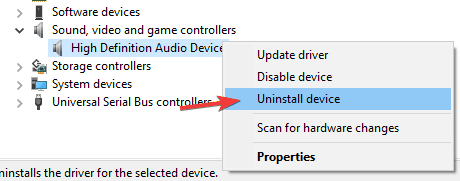
- ახლა გამოჩნდება დადასტურების დიალოგი.
- თუ არსებობს, შეამოწმეთ წაშალეთ დრაივერის პროგრამა ამ მოწყობილობისთვის. ახლა დააჭირეთ წაშალეთ ღილაკი მძღოლის ამოსაღებად.
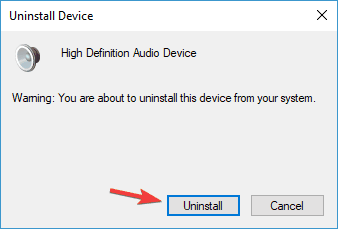
ამის გაკეთების შემდეგ, უნდა შეეცადოთ ჩამოტვირთოთ უახლესი დრაივერები თქვენი აუდიო მოწყობილობისთვის. უბრალოდ ეწვიეთ თქვენს დედა დაფა ან ხმის ბარათის მწარმოებლის ვებსაიტი და ჩამოტვირთეთ უახლესი დრაივერები.
თქვენი აუდიო დრაივერის განახლების შემდეგ შეამოწმეთ პრობლემა მოგვარებულია. იმისათვის, რომ თავიდან აიცილოთ თქვენი კომპიუტერის მუდმივი დაზიანება, დრაივერის არასწორი ვერსიების ჩამოტვირთვისა და დაინსტალირების გზით, ჩვენ გირჩევთ გამოიყენოთ სპეციალური ინსტრუმენტი. ეს ინსტრუმენტი ავტომატურად ჩამოწერს თქვენს მოძველებულ დრაივერებს თქვენს კომპიუტერში.
 დრაივერები აუცილებელია თქვენი კომპიუტერისთვის და ყველა იმ პროგრამისთვის, რომელსაც ყოველდღიურად იყენებთ. თუ გსურთ ავარიები, გაყინვები, შეცდომები, ჩამორჩენა ან რაიმე სხვა პრობლემა თავიდან აიცილოთ, საჭიროა მათი განახლება.მძღოლის განახლებების მუდმივი შემოწმება შრომატევადია. საბედნიეროდ, შეგიძლიათ გამოიყენოთ ავტომატიზირებული გადაწყვეტა, რომელიც უსაფრთხოდ შეამოწმებს ახალ განახლებებს და მარტივად გამოიყენებს მათ და ამიტომ ჩვენ გირჩევთ DriverFix.მიჰყევით ამ მარტივ ნაბიჯებს თქვენი დრაივერების უსაფრთხოდ განახლებისთვის:
დრაივერები აუცილებელია თქვენი კომპიუტერისთვის და ყველა იმ პროგრამისთვის, რომელსაც ყოველდღიურად იყენებთ. თუ გსურთ ავარიები, გაყინვები, შეცდომები, ჩამორჩენა ან რაიმე სხვა პრობლემა თავიდან აიცილოთ, საჭიროა მათი განახლება.მძღოლის განახლებების მუდმივი შემოწმება შრომატევადია. საბედნიეროდ, შეგიძლიათ გამოიყენოთ ავტომატიზირებული გადაწყვეტა, რომელიც უსაფრთხოდ შეამოწმებს ახალ განახლებებს და მარტივად გამოიყენებს მათ და ამიტომ ჩვენ გირჩევთ DriverFix.მიჰყევით ამ მარტივ ნაბიჯებს თქვენი დრაივერების უსაფრთხოდ განახლებისთვის:
- ჩამოტვირთეთ და დააინსტალირეთ DriverFix.
- განაცხადის გაშვება.
- დაელოდეთ DriverFix– ს ყველა თქვენი გაუმართავი დრაივერის გამოსავლენად.
- პროგრამა ახლა გაჩვენებთ ყველა დრაივერს, რომელსაც პრობლემები აქვს და თქვენ უბრალოდ უნდა აირჩიოთ ის, რაც გსურთ გამოსწორებული.
- დაელოდეთ DriverFix- ს უახლესი დრაივერების ჩამოტვირთვასა და დაინსტალირებას.
- Რესტარტი თქვენი კომპიუტერი, რომ ცვლილებები შევიდეს.

DriverFix
დრაივერები აღარ შექმნიან პრობლემებს, თუ ამ მძლავრ პროგრამულ უზრუნველყოფას დღეს ჩამოტვირთავთ და იყენებთ.
ეწვიეთ ვებგვერდს
უარი პასუხისმგებლობაზე: ეს პროგრამა უნდა განახლდეს უფასო ვერსიიდან, რათა შეასრულოს კონკრეტული მოქმედებები.
3. გადატვირთეთ Windows განახლების სერვისი
- დაჭერა Windows Key + R და შედი მომსახურება.
- ახლა დააჭირეთ შედი ან დააჭირეთ კარგი.
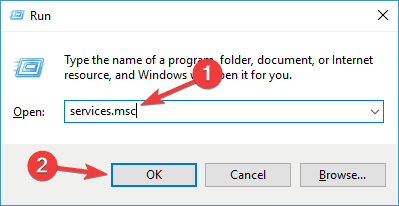
- სერვისების სიაში, მოძებნეთ ვინდოუსის განახლება.
- დააჭირეთ მაუსის მარჯვენა ღილაკს და გახსენით Თვისებები.
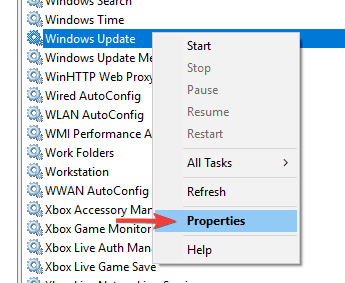
- ახლა აირჩიე ინვალიდი როგორც გაშვების ტიპი.
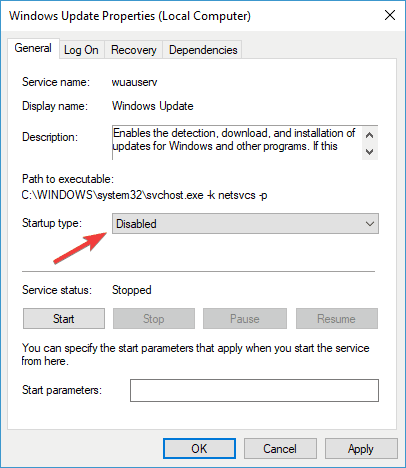
- შეინახეთ ცვლილებები და გადატვირთეთ კომპიუტერი.
- კვლავ შეამოწმეთ სერვისები და დარწმუნდით, რომ Windows Update გამორთულია.
- ნავიგაცია C: ვინდოუსი და იპოვნე პროგრამული უზრუნველყოფის განაწილება საქაღალდე.
- საქაღალდის გადარქმევა პროგრამული უზრუნველყოფის განაწილება. ძველი (შეგიძლიათ წაშალოთ ის, მაგრამ რატომ უნდა გააკეთოთ ზედმეტი რისკები).
- კიდევ ერთხელ გადადით სერვისებში და იპოვნეთ Windows Update და, Properties– ში, შეცვალეთ გაშვების ტიპი დან ინვალიდი რომ სახელმძღვანელო.
- Წადი დაწყება და გახსენით პარამეტრები მარცხენა მხარეს.
- გახსენით განახლება და უსაფრთხოება და შეამოწმეთ განახლებები.
განახლების სერვისი შეიძლება დამნაშავე იყოს განახლების სხვადასხვა საკითხისთვის. გარდა ამისა, იგი ცნობილია მიყენებით პროცესორის მძიმე გამოყენება გარკვეულ შემთხვევებში, უმიზეზოდ.
გაუშვით სისტემის სკანირება პოტენციური შეცდომების აღმოსაჩენად

ჩამოტვირთეთ Restoro
PC სარემონტო ინსტრუმენტი

დააჭირეთ დაიწყეთ სკანირება რომ იპოვოთ ვინდოუსის პრობლემები.

დააჭირეთ შეკეთება ყველა დაპატენტებულ ტექნოლოგიებთან დაკავშირებული პრობლემების გადასაჭრელად.
გაუშვით კომპიუტერის სკანირება Restoro Repair Tool– ით, რომ იპოვოთ უსაფრთხოების პრობლემები და შენელებული შეცდომები. სკანირების დასრულების შემდეგ, შეკეთების პროცესი შეცვლის დაზიანებულ ფაილებს ახალი Windows ფაილითა და კომპონენტებით.
ამის მიუხედავად, ჩვენ გაჩვენებთ შესაძლო შეცდომას, რომლის გამოყენება შესაძლებელია განახლების შეცდომების უმეტეს ნაწილში. გამონაკლისი არ არის ის, რასაც ახლა მივმართავთ.
გაითვალისწინეთ, რომ დაგჭირდებათ ადმინისტრაციული წვდომა სისტემის საქაღალდეების შეცვლის / წაშლის მიზნით. ეს პროცედურა აღმოჩნდა, როგორც სწორი გამოსავალი მრავალჯერადი განახლების შეცდომებისთვის. ამასთან, თუ პრობლემა მუდმივია, გადადით შემდეგ გამოსავალზე.
დამატებითი ინფორმაციისთვის, თუ როგორ შეგიძლიათ წაშალოთ პროგრამული უზრუნველყოფის განაწილების საქაღალდე, შეამოწმეთ ეს თავდადებული სახელმძღვანელო. აქ არის ა მსგავსი სტატია პროგრამის განაწილების საქაღალდის გადარქმევის შესახებ.
4. შეასრულეთ SFC და DISM შემოწმება
- დაჭერა Windows Key + X Win + X მენიუს გასახსნელად.
- ახლა აირჩიეთ ბრძანების სტრიპტიზი (ადმინ) სიიდან.
- ასევე შეგიძლიათ გამოიყენოთ PowerShell (ადმინ) თუკი ბრძანების სტრიპტიზი არ არის ხელმისაწვდომი
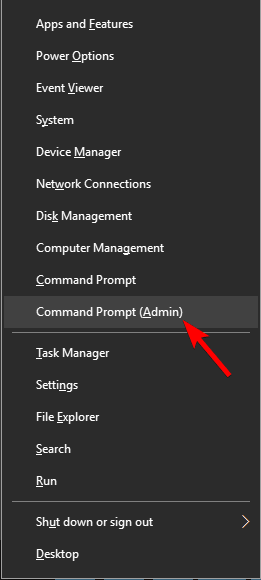
- Როდესაც ბრძანების სტრიპტიზი იხსნება, გაიქეცი sfc / scannow ბრძანება.
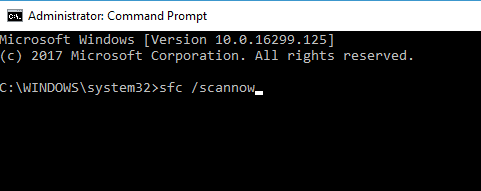
- SFC სკანირება ახლა დაიწყება. ამ სკანირებას შეიძლება 15 წუთი დასჭირდეს, ამიტომ მას ხელს ნუ უშლით.
ზოგჯერ შეცდომა 0x8007001F შეიძლება გამოჩნდეს იმის გამო დაზიანებული სისტემის ფაილები. თუ ეს ასეა, გირჩევთ შეასრულოთ SFC სკანირება და შეასწოროთ თქვენი ფაილები.
SFC სკანირების დასრულების შემდეგ, შეამოწმეთ პრობლემა მოგვარებულია თუ არა. თუ თქვენ არ შეგეძლებათ წვდომა Command Prompt- ზე, როგორც ადმინისტრატორი, მაშინ უკეთესად გაეცანით მას ეს სახელმძღვანელო.
სისტემის განახლების გაუმართაობა მჭიდრო კავშირშია ფაილის დაზიანებასთან. კერძოდ, მავნე პროგრამების ინფექციების გამო, სისტემის ზოგიერთი ფაილი შეიძლება დაზიანდეს ან საკარანტინო გახდეს.
ამ მიზეზით, DISM (განლაგების სურათის მომსახურება და მენეჯმენტი) შეიძლება გამოყენებულ იქნას გატეხილი ფაილების შეკეთებით ამ საკითხის სკანირებისა და გადასაჭრელად.
- მარჯვენა ღილაკით დააჭირეთ ღილაკს დაწყება და გაუშვით ბრძანების სტრიპტიზი (ადმინ)
- აკრიფეთ შემდეგი ბრძანება:
- DISM.exe / ინტერნეტი / დასუფთავების სურათი / აღდგენა
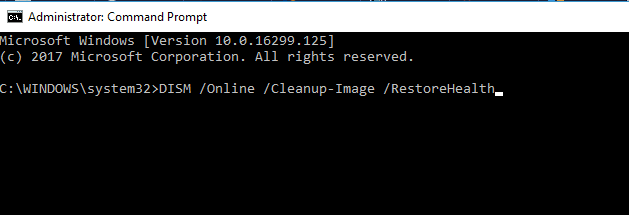
- DISM.exe / ინტერნეტი / დასუფთავების სურათი / აღდგენა
- თუ სერვისს განახლებასთან დაკავშირების პრობლემა აქვს, შეგიძლიათ გამოიყენოთ USB / DVD სისტემის დისკი. უბრალოდ ჩადეთ მედია და აკრიფეთ შემდეგი ბრძანება:
- DISM.exe / Online / Cleanup-Image / RestoreHealth / წყარო: C: თქვენი სარემონტო წყარო Windows / LimitAccess
- დარწმუნდით, რომ შეცვალეთ შეკეთების წყაროს გზა საკუთარით.
5. შეასრულეთ სუფთა ჩექმა
- დაჭერა Windows Key + R და შედი msconfig.
- დაჭერა შედი ან დააჭირეთ კარგი.
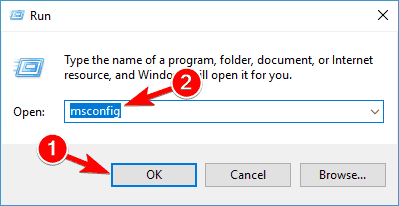
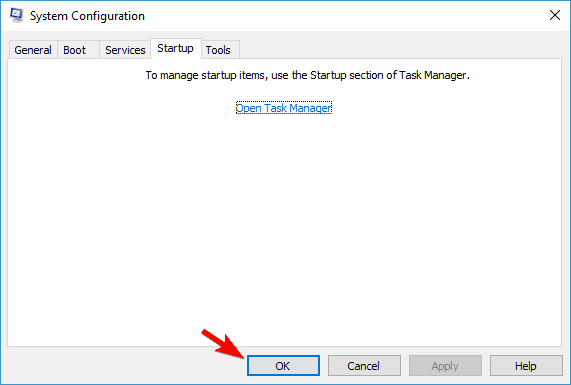
- Სისტემის კონფიგურაცია ახლა გამოჩნდება ფანჯარა.
- Წადი მომსახურება ჩანართი და შემდეგ შეამოწმეთ Microsoft- ის ყველა სერვისის დამალვა.
- ახლა დააჭირეთ Ყველას გაუქმება ღილაკი

- Წადი Დაწყება ჩანართზე და დააჭირეთ ღია Პროცესების ადმინისტრატორი.
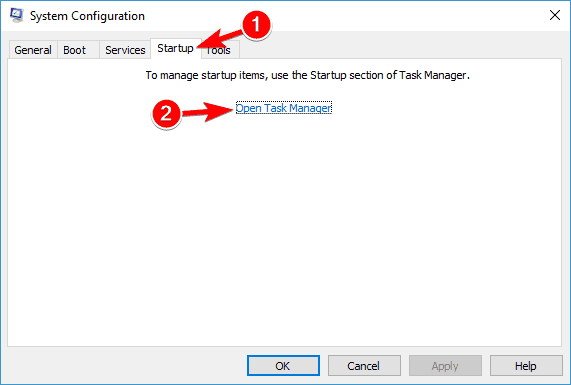
- საწყისი პროგრამების სია ახლა გამოჩნდება Პროცესების ადმინისტრატორი.
- მარჯვენა ღილაკით დააწკაპუნეთ სიაში პირველ პუნქტზე და აირჩიეთ გამორთვა მენიუდან.
- ახლა გაიმეორეთ ეს ნაბიჯები სიაში ყველა საწყისი ელემენტისთვის.
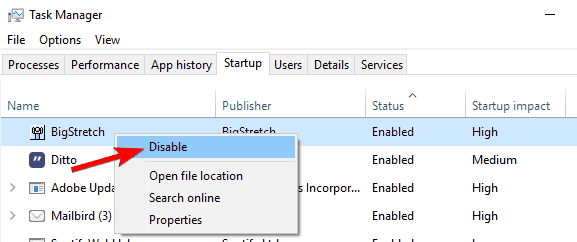
- დაბრუნდი Სისტემის კონფიგურაცია ფანჯარა და დააჭირეთ მიმართვა და კარგი ცვლილებების შესანახად.
- გადატვირთეთ კომპიუტერი.
მომხმარებლების აზრით, მესამე მხარის აპლიკაციებმა შეიძლება ზოგჯერ ხელი შეგიშალოთ თქვენს სისტემაში და ამან შეიძლება გამოიწვიოს ეს შეცდომა. ამასთან, პრობლემის მოგვარება უბრალოდ სუფთა ჩატვირთვის გზით შეძლებთ.
თქვენი კომპიუტერის გადატვირთვის შემდეგ, ყველა დამწყები პროგრამა და სერვისი გამორთულია იმის უზრუნველსაყოფად, რომ მესამე მხარის პროგრამები არ ერევა განახლების პროცესში. ყველა ამ სერვისის გამორთვის შემდეგ, თქვენ შეძლებთ განახლებას უპრობლემოდ.
თუ გსურთ იცოდეთ როგორ შეგიძლიათ დაამატოთ ან წაშალოთ დამწყები აპლიკაციები Windows 10-ზე, შეამოწმეთ ესმარტივი სახელმძღვანელო.
6. შექმენით ახალი მომხმარებლის ანგარიში
- დაჭერა Windows Key + I გახსნას პარამეტრების აპი.
- Როდესაც პარამეტრები აპი იხსნება, გადადით აქ ანგარიშები განყოფილება.
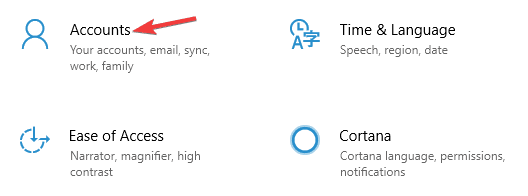
- მარცხენა სარკმელში აირჩიეთ ოჯახი და სხვა ადამიანები.
- მარჯვენა სარკმელზე აირჩიეთ დაამატე სხვა ადამიანი ამ კომპიუტერს.
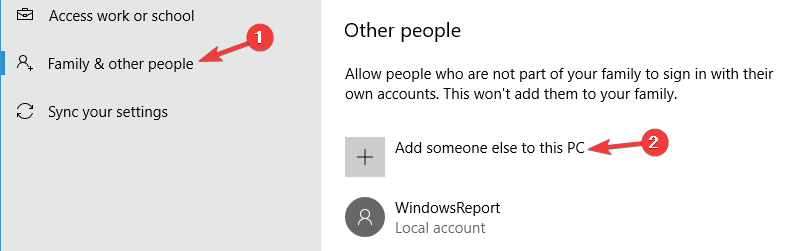
- ახლა აირჩიეთ მე არ მაქვს ამ პიროვნების შესვლის ინფორმაცია.
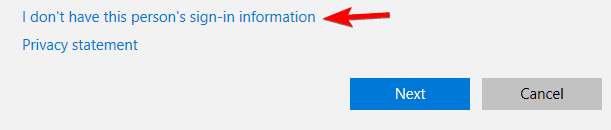
- თქვენ მოგეთხოვებათ შექმნათ ა Microsoft ანგარიში.
- აირჩიეთ დაამატეთ მომხმარებელი Microsoft ანგარიშის გარეშე.
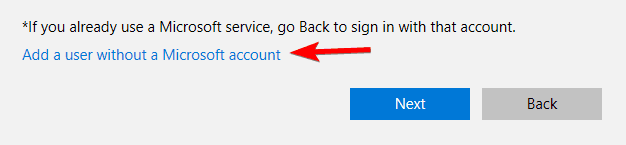
- ახლა შეიყვანეთ სასურველი მომხმარებლის სახელი და დააჭირეთ ღილაკს შემდეგი.
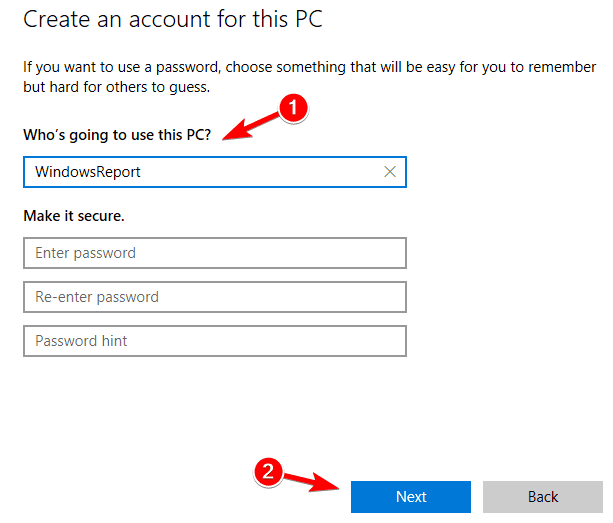
თუ შეცდომა მოხდა შეცდომის გამო 0x8007001F, პრობლემა შეიძლება იყოს დაზიანებული მომხმარებლის ანგარიში. ამასთან, ამ საკითხის გვერდის ავლით უბრალოდ ახალი მომხმარებლის ანგარიშის შექმნით შეძლებთ.
ახალი ანგარიშის შექმნის შემდეგ გადადით მასზე და შეამოწმეთ პრობლემა მოგვარებულია თუ არა. თუ Setting აპის გახსნა გიჭირთ, გადახედეთ ეს არტიკლი საკითხის გადასაჭრელად.
7. შეასრულეთ განახლება
- გადმოწერა მედიის შექმნის ინსტრუმენტი და გაუშვით თქვენს კომპიუტერზე.
- აირჩიეთ განაახლეთ ეს კომპიუტერი ახლავე.
- დაელოდეთ, სანამ პროგრამა მოამზადებს თქვენს სისტემას.
- ახლა აირჩიეთ ჩამოტვირთეთ და დააინსტალირეთ განახლებები (რეკომენდებულია) და დააჭირეთ შემდეგი.
- მიყევით ინსტრუქციას ეკრანზე, სანამ არ მიხვალთ ინსტალაციისთვის მზად არის ეკრანი ახლა აირჩიეთ შეცვალეთ რა უნდა შეინახოთ.
- აირჩიეთ შეინახეთ პირადი ფაილები და აპები და დააჭირეთ შემდეგი.
- დაყენების დასრულებისთვის მიჰყევით ეკრანზე მითითებულ ინსტრუქციებს.
თუ შეცდომას ვერ დააყენებთ 0x8007001F შეცდომის გამო, შეიძლება სცადოთ განახლებული ვერსია. ამით თქვენ აიძულებთ Windows 10-ს განახლებას უახლეს ვერსიაზე.
პროცესის დასრულების შემდეგ, თქვენ დაინსტალირებული გაქვთ Windows- ის უახლესი ვერსია და თქვენი ყველა ფაილი და აპლიკაცია შენარჩუნდება.
რომ უნდა გადაიტანოს იგი. თქვენი შეცდომა უნდა მოგვარდეს, თუ ამ ინსტრუქციას ყურადღებით გაეცანით. იმ შემთხვევაში, თუ თქვენ გაქვთ რამდენიმე კითხვა ან დამატებითი გადაჭრის გზები, დარწმუნდით, რომ შეგვატყობინეთ კომენტარების განყოფილებაში.
დამატებითი ინფორმაციისთვის Windows Update და დამატებითი ინფორმაციისთვის, დარწმუნდით, რომ შეამოწმეთ ჩვენი ვინდოუსის განახლება კერა
 კიდევ გაქვთ პრობლემები?შეასწორეთ ისინი ამ ინსტრუმენტის საშუალებით:
კიდევ გაქვთ პრობლემები?შეასწორეთ ისინი ამ ინსტრუმენტის საშუალებით:
- ჩამოტვირთეთ ეს PC სარემონტო ინსტრუმენტი TrustPilot.com– ზე შესანიშნავია (ჩამოტვირთვა იწყება ამ გვერდზე).
- დააჭირეთ დაიწყეთ სკანირება Windows– ის პრობლემების მოსაძებნად, რომლებიც შეიძლება კომპიუტერის პრობლემებს იწვევს.
- დააჭირეთ შეკეთება ყველა დაპატენტებულ ტექნოლოგიებთან დაკავშირებული პრობლემების გადასაჭრელად (ექსკლუზიური ფასდაკლება ჩვენი მკითხველისთვის).
Restoro გადმოწერილია 0 მკითხველი ამ თვეში.
ხშირად დასმული შეკითხვები
Windows– ის განახლებების უსწრაფესი გზაა Windows Update– ის მენიუ. თუ ამ ფუნქციასთან დაკავშირებული პრობლემები გაქვთ, გთხოვთ, გაეცნოთ მას დეტალური სტატია.
თუ გსურთ ჩამოტვირთოთ მხოლოდ Windows– ის განახლებები, მაშინ უნდა გახსნათ Windows Update Catalog– ის ვებ – გვერდი და უბრალოდ მიუთითოთ KB– ის სახელი, რომელსაც ეძებთ.
Windows– ის განახლების შეცდომის გამოსასწორებლად ყველაზე სწრაფი გზაა Windows განახლების პრობლემების გადაჭრა.